ホームページ >ソフトウェアチュートリアル >モバイルアプリ >「Tencent Conference」の画面を録画する方法
「Tencent Conference」の画面を録画する方法
- PHPz転載
- 2024-03-04 18:07:401688ブラウズ
php編集者Xiguaが「Tencent Conference」の画面を録画する方法を紹介します。 Tencent Conference は、一般的に使用されるビデオ会議ツールとして、会議の内容や指導の説明を簡単に記録できる便利な画面録画機能を提供します。 Tencent Meeting を使用する場合、画面の下部にある「画面を録画」ボタンをクリックするだけで、会議プロセス全体の録画が開始されます。画面の録画が完了したら、録画したビデオ ファイルを保存して、後で確認したり共有したりできます。簡単な操作で会議画面を簡単に録画でき、情報伝達がより効率的で便利になります。
Tencentの会議画面を録画する方法
回答: [設定] の [詳細] をクリックし、[録音機能] をクリックします。
具体的なプロセス:
モバイル版:
1. まず、「クイックミーティング」をクリックします。
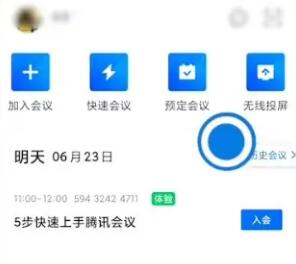
2. をクリックして会議に参加します。
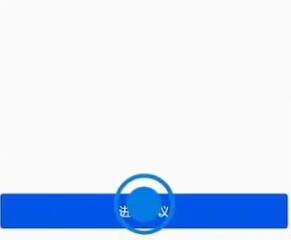
3. 次に、「その他のケース」をクリックします。
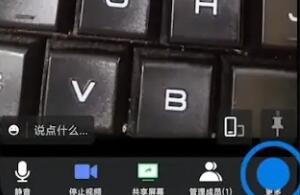
4. 中のレコードをクリックするだけです。
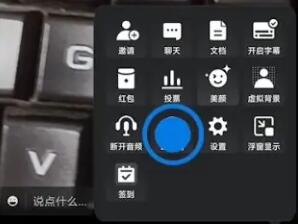
PC版:
1. まず、「クイックミーティング」をクリックします。
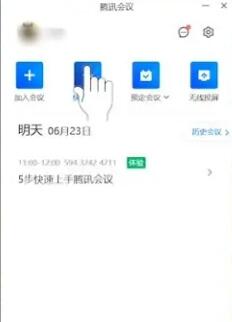
2. 下の録音ボタンをクリックします。
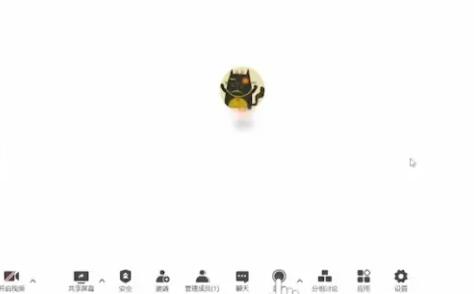
3. クリックして録音を開始します。
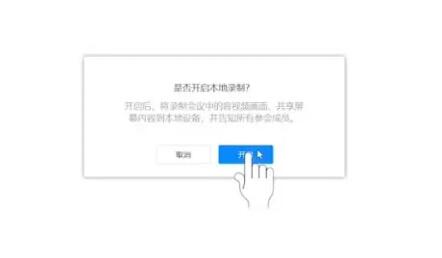
以上が「Tencent Conference」の画面を録画する方法の詳細内容です。詳細については、PHP 中国語 Web サイトの他の関連記事を参照してください。
声明:
この記事はmplife.comで複製されています。侵害がある場合は、admin@php.cn までご連絡ください。

